Funzione VDB di Excel
La funzione VDB calcola l'ammortamento di un bene per un determinato periodo di tempo (inclusi periodi parziali), utilizzando il metodo del saldo decrescente doppio o un altro metodo specificato. VDB sta per saldo decrescente variabile.

Sintassi
VDB(costo, valore_residuo, vita_utile, periodo_iniziale, periodo_finale, [fattore], [nessun_cambio])
Argomenti
Osservazioni
Valore restituito
Restituisce un valore numerico.
Esempio
Come mostrato nello screenshot sottostante, la tabella a sinistra contiene informazioni su un bene, mentre la tabella a destra calcolerà l'ammortamento e il nuovo valore di questo bene per ogni anno elencato in E6:E11. È possibile procedere come segue per ottenere il risultato.

1. Seleziona una cella vuota (qui seleziono la cella F7), copia o inserisci la formula seguente e premi il tasto Invio per ottenere l'ammortamento del primo anno. Seleziona questa cella risultato e quindi trascina la maniglia di riempimento automatico verso il basso per ottenere l'ammortamento per gli altri anni.
=VDB($C$5, $C$6, $C$7, E7-1, E7)

Note:
=G6-F7
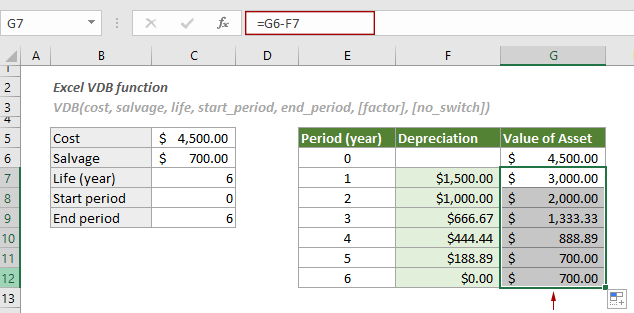
3) Per calcolare l'ammortamento totale del bene per l'intero periodo (6 anni), applica la seguente formula.
=VDB($C$5, $C$6, $C$7, 0, 6)
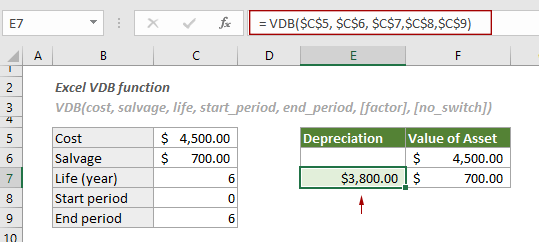
4) Per calcolare l'ammortamento tra due periodi specificati, come il sesto mese e il diciottesimo mese, applica la formula seguente:
= VDB($C$5, $C$6, C7*12, 6, 18)
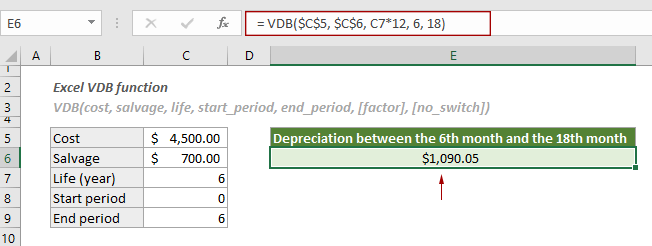
5) Puoi calcolare l'ammortamento tra due periodi utilizzando un fattore specificato invece del metodo del saldo decrescente doppio.
= VDB($C$5, $C$6, C7*12, 6, 18, 1,3)
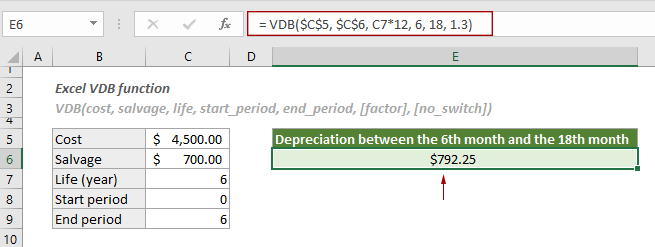
Funzioni correlate
Funzione SLN di Excel
La funzione SLN calcola l'ammortamento di un bene per un periodo basandosi sul metodo di ammortamento lineare.
Funzione DDB di Excel
La funzione DDB restituisce l'ammortamento di un bene per un periodo specificato utilizzando il metodo del saldo decrescente doppio o un altro metodo specifico.
Funzione DB di Excel
La funzione DB restituisce l'ammortamento di un bene per un periodo specificato utilizzando il metodo del saldo decrescente fisso.
Funzione SYD di Excel
La funzione SYD calcola l'ammortamento di un bene per un dato periodo basandosi sul metodo di ammortamento a somma degli anni.
Gli strumenti per la produttività di Office migliori
Kutools per Excel - Ti aiuta a distinguerti dalla massa
Kutools per Excel vanta oltre 300 funzionalità, garantendo che ciò di cui hai bisogno sia a portata di clic...
Office Tab - Abilita la lettura e la modifica a schede in Microsoft Office (incluso Excel)
- Un secondo per passare tra decine di documenti aperti!
- Riduce centinaia di clic del mouse ogni giorno, dì addio alla mano del mouse.
- Aumenta la tua produttività del 50% quando visualizzi e modifichi più documenti.
- Porta Schede Efficienti a Office (incluso Excel), proprio come Chrome, Edge e Firefox.